Плагин PoGO S2 для Ingress Intel Map
@TymmBBF @golem_notesПлагин о котором пойдет речь, позволяет удобно просматривать карту Покестопов и Арен в игре Pokemon Go.
Изначально, все Покестопы-это порталы в Ingress. Две игры тесно связаны друг с другом. Помните об этом!
Предыстория:
До знакомства с PoGO S2, я составлял карту на бумаге. Накладывал ячейки 17-ого уровня, на ячейки 14-ого уровня.
Выглядело это так.


Какие ячейки S2 используются в PoGo для отображения игровых объектов?
В сетке ячеек S2 нас интересует 14-ая и 17-ая.
В ячейке №14 располагаются Арены, а в ячейке №17 Покестопы. Ниже привожу примеры ячеек. Красным цветом выделены нужные нам.


В одной ячейке 17-ого уровня могут находится несколько Порталов Ingress (это видно по оранжевым отметкам), но только один из них представлен в Pokemon Go в виде Покестопа или Арены.
Используя аккаунт Ingress 12 уровня возможно передвинуть портал в соседнюю ячейку, чтобы после этого он стал Покестопом.
Не двигайте порталы в несуществующие или опасные места!
Комьюнити Ingress довольно скептически относится к данным манипуляциям. Если все звезды сойдутся, то передвинуть его удастся не раньше чем через три или четыре недели, так же Ниа могут просто УДАЛИТЬ Портал :)
И так, вы решили наполнить ваш город Покестопами, с чего начать?
- Достигните 40 уровня в PoGo или 10 уровня в Ingress.
- Изучите вашу местность.
- Откройте карту Intel, добавьте её в закладки т.к. дальнейшая работа будет происходить именно здесь. Войдите под своей учетной записью и внимательно изучите, какие Порталы-Покестопы уже добавлены в вашем городе. Никогда не отправляйте на рассмотрение Покестопы которые уже существуют в игре, зря потратите заявки и время. Игроки которым доступен Wayfarer (PoGo-40 уровень, Ingress-12 уровень), пометят его как дубликат и вы получите письмо с отказом.
Установка плагина на ПК:
Я буду приводить примеры для браузера Chrome, но данное расширение можно установить для Firefox и Microsoft Edge.
Ссылка на оригинальную статью.
- Открываем Chrome и устанавливаем расширение Tampermonkey, для того чтобы получить возможность ставить пользовательские скрипты.

2. Следующий плагин будет работать внутри уже установленного расширения Tampermonkey. Переходим на IITC website и листаем вниз до кнопки "Download", жмем. Открывается страница, видим "Установить", жмем. Открывается пустая страница и происходит мгновенная установка.


Теперь страницу можно закрыть и заодно перезагрузить браузер.
3. Устанавливаем плагин PoGo S2. (Он будет накладывать сетку S2 на карту). Процесс установки, как в предыдущем пункте.
Жмем "Установить".

Плагины установлены, переходим к настройке.
Открываем Intel карту. Сетка которая наложилась поверх и есть ячейки S2.
Выберите значок "Слои".

Выбираем тип отображения карты. Самый удобный - это Google Hybrid.
Справа, убираем галочки с Линков и Слоев (Links, Fields) они не понадобятся вам, если вы не планируете играть в Ingress.

Жмем на PoGo Settings и в появившемся окне выбираем уровни ячеек S2 которые нас интересуют: 14 и 17.
По желанию ставим галочку Highlight Cells that might get a Gym. Данная функция будет подсвечивать 14-ые ячейки и отображать количество требуемых Покестопов для появления новых Арен.
Если не хотим видеть информацию о порталах (резонаторы, щиты и т.д.) ставим галочку - This is PoGo! (В ранней версии плагина этот пункт назывался Hide Ingress portal details).

Настройки выполнены, теперь приступаем к заполнению карты.
Выбираем нужный нам Портал - нажав на него. В правом верхнем углу открывается окно с фото. Под ним видим два ярлычка в виде Покестопа и Арены. Помечаем тем, который соответствует Pokemon Go. Если помечаете Арену, можно выбрать уровень Бейджа и является ли она EX-рейдовой.

Когда в 14 ячейке только один Покестоп и вы добавляете новый, то первый добавленный в этой ячейке Покестоп станет Ареной. (Можно успеть перебить лайками на фото в Ingress).
Покестоп в 14-ой ячейке, который имеет большее количество лайков на фото в Ingress получает больше шансов, чтобы стать Ареной в PoGo.
Покестоп становится Ареной когда в 14 ячейке 2, 6, 20, 35 и более Покестопов.

Если вы живете в небольшом городе, то быстро справитесь с заполнением карты. Но, для жителей мегаполиса - это мероприятие может затянуться на долго. Предложу один из вариантов, найдите человека в своём городе который уже занялся наполнением карты и попросите его экспортировать объекты вам.
Делается это так :
- Жмете - PoGo Actions.
- Жмете - Export Gyms & Pokestops.
- На устройство сохраняется файл в формате .json, который вы можете передать своему другу.

4. После того, как вам отправят файл, требуется импортировать его в плагин, колонка Import Gyms & Pokestops.
Могут возникнуть некоторые сложности, по не известным причинам маска из Покестопов и Арен переносилась с багами или не полностью.
Разработчик плагина работал над исправлением. Протестировать можно здесь.
Установка мобильной версии плагина:
Качаем приложение IITC Mobile c Play Market или App Store.
Открываем приложение и жмем на кнопку поиска местоположения.
У вас попросят дать разрешение. Даем.
Жмем еще раз......местоположение найдено.

Приступаем к настройке:
Жмем кнопку Меню.

Далее Layer Сhooser.

Затем, открываем Base Layer и выбираем Google Hybrid.

Ниже, в пункте Overlay Layers убираем галочки с Fields и Links. Они не понадобятся для использования в PoGo. Оставляем Resistance, Enlightened, User location, Ingress Portals, (PokeStops, Gyms, S2 Grid появятся после установки плагина).

Следующий пункт Settings.

Сразу ставим галочку Force desktop mode. Мне показалось, что так будет гораздо удобнее работать с плагином в дальнейшем, но вы можете и не ставить.
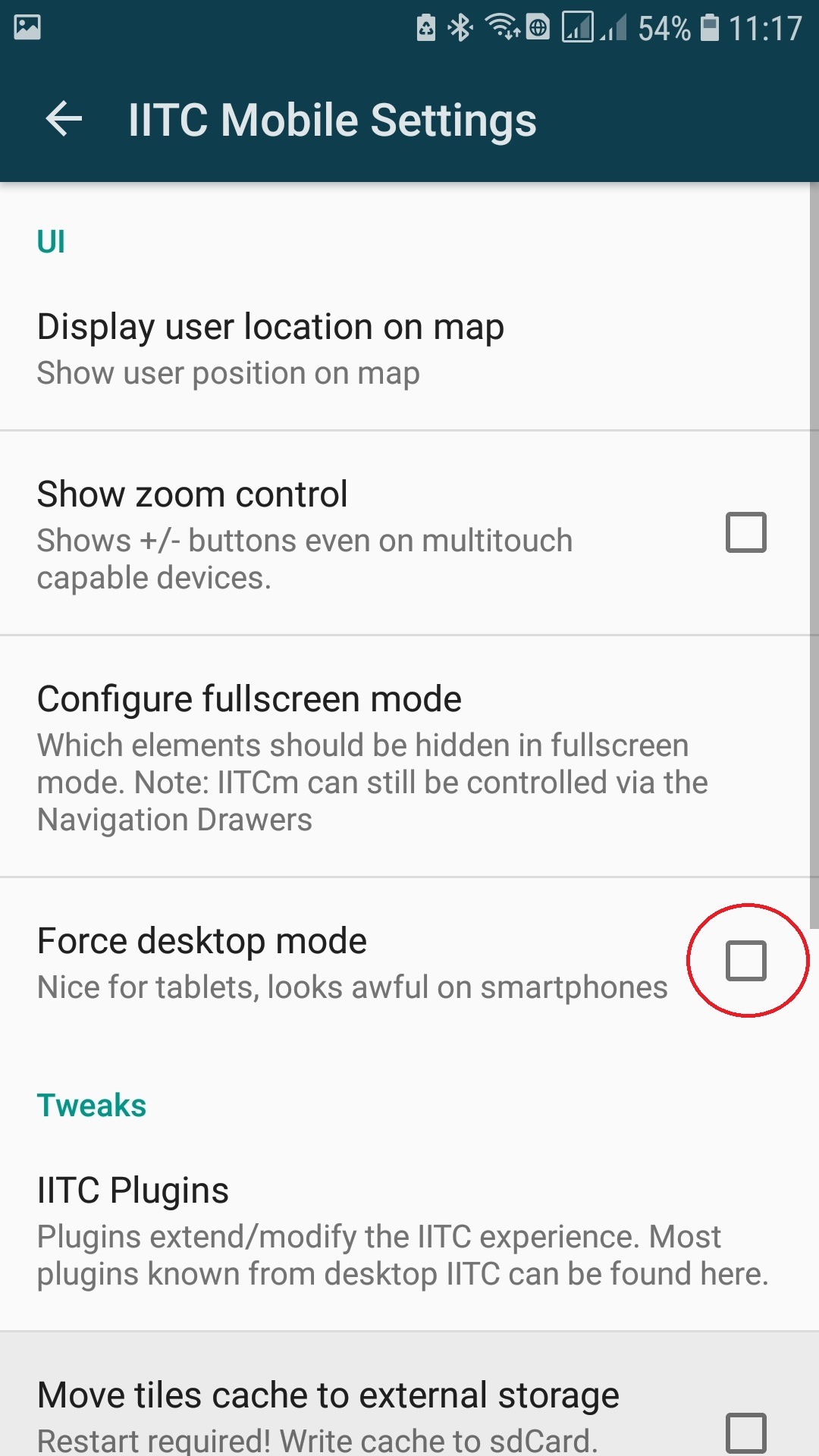
Переходим в раздел с плагинами - IITC Plugins.

Выбираем группу Cache и активируем плагин для кэширования порталов, что бы постоянно не подгружать их. (Он там один, не ошибетесь).

Скачиваем плагин PoGo S2 и не открываем его!
Переходим в раздел с плагинами IITC Plugins и жмем +

Находим скаченный плагин IITC-pogo.json в загрузках и добавляем его.
Для Android: Если файл "не активен" или вы не можете его выбрать, воспользуйтесь любым сторонним файловым менеджером, это поможет.
Например: Total Commander, Astro или любой другой.
Для iPhone: Приложение IITC -> настройки в правом верхнем углу -> IITC Plugins -> User Scripts сверху -> + -> вставляете адрес -> крутите список плагинов до раздела Layers -> включаете PoGo Tools.
Адрес плагина (скопировать и вставить) : https://gitlab.com/AlfonsoML/pogo-s2/raw/master/s2check.user.js

В IITC Plugins образуется меню с пользовательскими плагинами, выбираем раздел Layer. Включаем плагин Pogo Tools.

Выходим в режим карты и видим, что появились две новых надстройки. PoGo Action и PoGo Settings. В настройках PoGo Settings выставляем уровни ячеек и галочки как на скриншотах.


Настройки завершены. В пункте PoGo Actions можно сохранить и загрузить созданные вами маски с Покестопами и Аренами в файл с форматом .json


Записки Голема:
@golem_notes
@TymmBBF